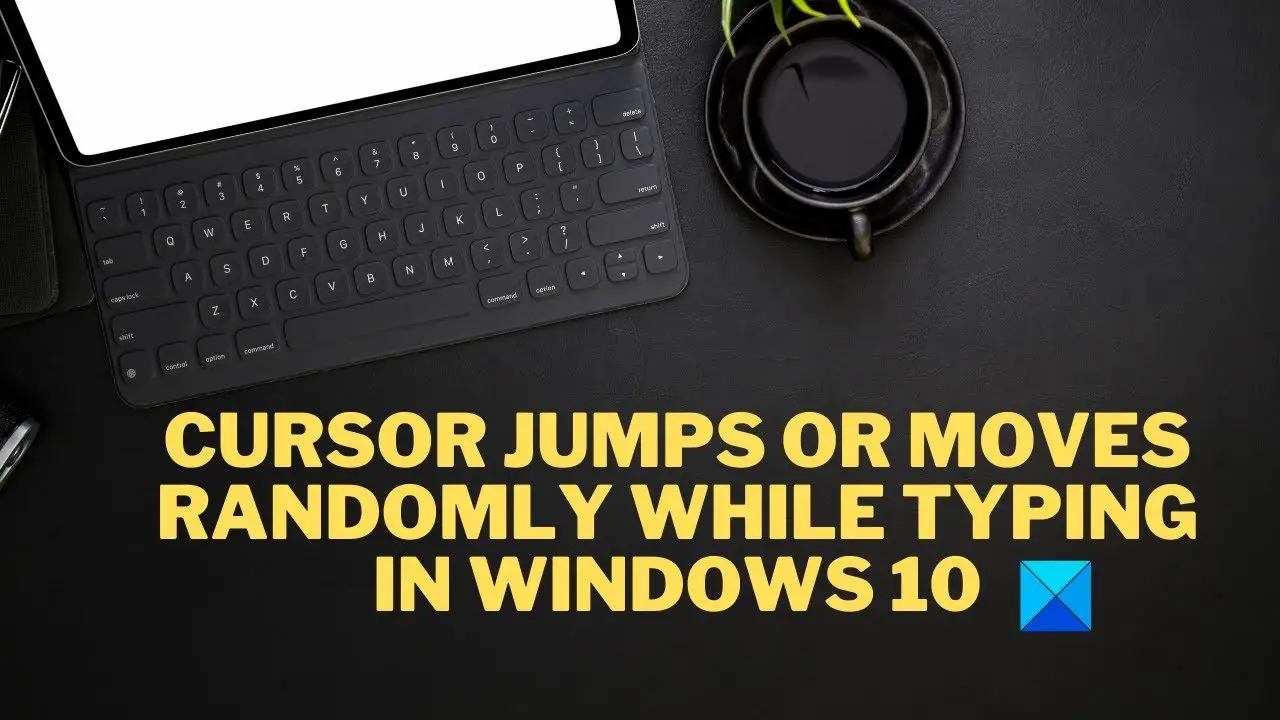Wenn Sie feststellen, dass Ihr Mauszeiger beim Tippen auf einem Windows-Laptop oder -Computer automatisch und zufällig springt oder sich von selbst bewegt, können Ihnen einige dieser Vorschläge helfen, das Problem zu beheben. Dies kann normalerweise passieren, wenn Ihr Touchpad empfindlich ist und Sie versehentlich das Touchpad beim Tippen berühren.
Mauszeiger springt automatisch
Das Herumspringen des Cursors ist ein weiteres Problem, mit dem einige Benutzer konfrontiert sind, abgesehen davon, dass ihr Mauszeiger verschwindet und durch Pfeiltasten ersetzt wird. Hier sind ein paar Vorschläge. Gehen Sie die Liste durch und probieren Sie sie in beliebiger Reihenfolge aus. Wenn Ihnen etwas nicht hilft, kehren Sie die Einstellung zurück.
- Überprüfen Sie die Maustreiber
- Ändern Sie die Touchpad-Empfindlichkeit
- Nicht Verstecke Zeiger beim Tippen
- Fehlerbehebung im sauberen Startzustand
- Touchpad deaktivieren
- Installieren Sie Freeware von Drittanbietern.
Lassen Sie uns sie im Detail sehen.
1]Überprüfen Sie die Maustreiber
Stellen Sie sicher, dass Ihre Maus, Ihr Touchpad und Ihre Tastatur Gerätetreiber Bist du auf dem neusten Stand. Stellen Sie sicher, dass die Batterie der Maus in Ordnung ist. Führen Sie Ihren Antivirensoftware-Scan durch, um die Möglichkeit einiger auszuschließen Malware dies verursacht.
2]Ändern Sie die Touchpad-Empfindlichkeit
In Windows11öffnen Sie die Windows-Einstellungen und gehen Sie zu Geräte > Bluetooth & andere Geräte > Touchpad und ändern Sie die Empfindlichkeit auf Geringe Empfindlichkeit.
In Windows 10öffnen Sie Einstellungen > Geräte > Touchpad und ändern Sie die Touchpad-Empfindlichkeit auf Geringe Empfindlichkeit und sehen.
In Windows 8.1, öffnen Sie PC-Einstellungen > PC und Geräte > Maus und Touchpad. Unter Touchpad-Einstellungen sehen Sie Um zu verhindern, dass sich der Cursor versehentlich bewegt, wenn Sie die Verzögerung ändern, bevor Klicks funktionieren.
Wählen Sie hier aus der Voreinstellung Medium Delay aus Lange Verzögerungund sehen, ob es hilft.
Es ist bekannt, dass das Deaktivieren des Touchpads das Problem mit dem Mausspringen für einige löst. Sehen Sie, ob Ihnen das hilft.
Lesen: Cursor reagiert in einem bestimmten Bereich des Bildschirms nicht
3]Zeiger während der Eingabe nicht ausblenden
Öffnen Sie Systemsteuerung > Maus > Zeigeroptionen. Deaktivieren Verstecke Zeiger beim Tippen und sehen, ob das Problem dadurch verschwindet.
4]Fehlerbehebung im sauberen Startzustand
Starten Sie den Computer ein Boot-Status bereinigen und sehen, ob das Problem weiterhin besteht. Wenn dies der Fall ist, stört möglicherweise ein Programm die normale Funktion der Maus. Sie müssen versuchen, die wahrscheinliche Ursache zu identifizieren.
Verwandt: Die Maus hebt alles hervor, wenn ich klicke.
5]Touchpad deaktivieren
Deaktivieren oder schalten Sie das Touchpad aus. Öffnen Sie den Geräte-Manager, erweitern Sie Mäuse und andere Zeigegeräte. Wenn Sie einen Touchpad-Eintrag sehen, klicken Sie mit der rechten Maustaste darauf und wählen Sie Deaktivieren. Öffnen Sie andernfalls das Applet Maus-Systemsteuerung. Die letzte Registerkarte bietet Ihnen normalerweise die Möglichkeit, das Touchpad zu deaktivieren.
6]Installieren Sie Freeware von Drittanbietern
Installieren Sie Freeware von Drittanbietern namens TouchFreeze und sehen, ob es für Sie funktioniert. Dieses Tool deaktiviert automatisch das Touchpad, während Sie Text eingeben, um zu verhindern, dass sich der Mauszeiger bewegt, falls Ihre Handfläche versehentlich das Touchpad berührt. Touchpad-Pal ist ein weiteres nützliches Tool für Windows-Benutzer. Es erkennt jede Tastaturaktivität und deaktiviert sofort das Touchpad.
Wie behebe ich das lästige Springen des Cursors beim Tippen?
Abhängig von der Ursache dieses Problems können Sie alle in diesem Artikel beschriebenen Schritte ausführen. Sie können beispielsweise den Touchpad-Treiber neu installieren, die Touchpad-Empfindlichkeit ändern usw. Abgesehen davon können Sie versuchen, das Touchpad zu deaktivieren und eine Maus zu verwenden.
Lesen: Maus scrollt automatisch nach oben oder unten in Windows 11/10.
Wie repariert man einen Cursor, der sich von selbst bewegt?
Wenn sich der Cursor von selbst bewegt, bedeutet dies, dass Sie Probleme mit dem Touchpad oder der Maus haben. Wenn Sie eine kabelgebundene/kabellose Maus verwenden, müssen Sie überprüfen, ob der Sensor der Maus richtig funktioniert oder nicht. Andererseits können Sie den Touchpad-Treiber deinstallieren, das Touchpad deaktivieren, Ihren PC mit einem Tool zum Entfernen von Adware scannen usw.
Lassen Sie uns wissen, ob Ihnen einer dieser Vorschläge geholfen hat – oder ob Sie weitere Ideen haben
Sehen Sie sich diesen Beitrag an, wenn Ihr linker Mausklick das Kontextmenü in Windows öffnet.